Какие функции выполняет термопаста и как часто её нужно менять
Содержание:
- Как часто нужно менять термопасту на процессоре
- Удаляем старую термопасту
- Предел устаревания
- Термопаста. Основные вопросы — Советы пользователю компьютера
- Есть ли отличия для чипа видеокарты?
- Есть ли отличия при снятии и нанесении термопасты в ноутбуке?
- Пошаговая инструкция по замене термопасты
- Когда нужна замена?
- Как поменять термопасту на процессоре
- Когда нужно менять термопасту на CPU и GPU
- Что важно знать еще
- Как часто нужно менять термопасту на видеокарте
- Как наносить термопасту на процессор компьютера
- Инструкция по нанесению термопасты на центральный процессор ноутбука
- Как выбрать термопасту
- Что такое термопрокладка?
- Факторы, которые могут повлиять на вашу термопасту
- Для чего нужна термопаста
Как часто нужно менять термопасту на процессоре
Процессор — в большинстве сборок компьютеров, это самый дорогой компонент, и в то же время самый зависимый от своевременного обслуживания, так как работая на пределе возможностей он очень быстро достигает своих максимальных температур.

Процессор компьютера
Чтобы узнать, как часто надо менять термопасту, следует узнать, с каким компьютером имеет дело пользователь:
- Маломощные компьютеры для офисного использования требуют замены термопасты раз в 2-3 года.
- Средние мультимедийные ПК используемые дома — 1,5 года.
- Мощные игровые компьютеры и профессиональные рабочие станции — раз в год.
Приведенные цифры усреднены и варьируются в зависимости от конкретного случая. Если в помещении, где стоит ПК есть ковер, частенько приходится протирать пыль, гуляют домашние животные — то из представленных сроков можно смело вычитать пару месяцев.

Нанесение термопасты на процессоре
Также стоит учесть, что даже если срок после прошлой замены еще не вышел, но близится к концу, а на носу лето, стоит перестраховаться и раньше времени произвести замену, так как жаркий летний воздух дополнительно скажется на температуре ЦП.
Следующим шагом следует удостовериться, действительно ли виновником является процессор. Самый простой способ — использование мониторингового программного обеспечения, такого как HWiNFO.
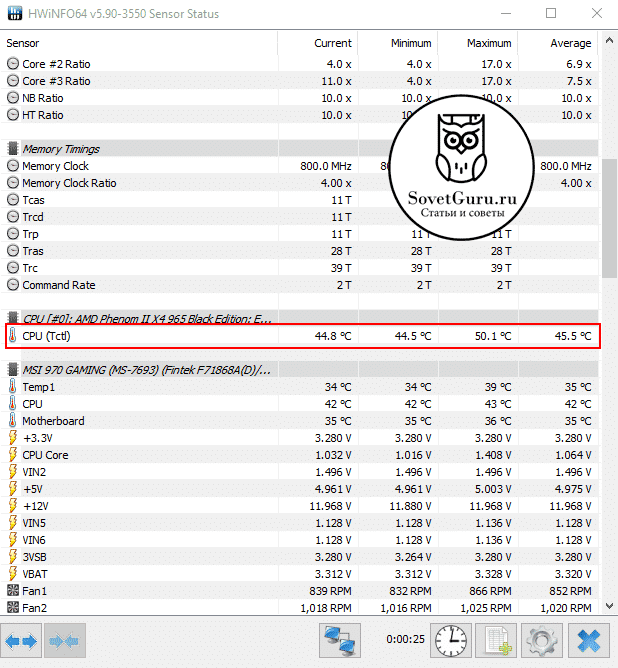
Маленькая утилита предоставляет всю информацию о комплектующих. Перед ее использованием следует закрыть все работающие программы, запустить утилиту, открыть вкладку Sensors и оставить компьютер в покое на пару минут.
В моменты простоя рабочие частоты процессора падают, и можно увидеть его минимальную температуру. Если отображаемая температура находится в районе 55C и выше — это верный признак плохой теплопередачи, значит производить замену термоинтерфейса — надо.
Подробнее о замене термопасты на процессоре можете посмотреть в полезном видео:
Удаляем старую термопасту
- Первым делом обесточьте компьютер. Желательно, чтобы перед этим он немного поработал — тогда паста будет прогрета и легче удалится.
- Если вы обладатель компактной сборки, то отсоедините материнскую плату от корпуса и достаньте ее. В тесном пространстве очень легко повредить внутренности компьютера и сложно аккуратно нанести термопасту. Владельцы полноразмерных ATX корпусов этот пункт могут пропустить, т.к. места внутри корпуса в стандартных сборках достаточно.
- Снимите систему охлаждения с процессора, предварительно отсоединив коннектор от материнской платы.
- С помощью небольшого рычажка, который находится около сокета ЦПУ, ослабьте разъем и достаньте сам процессор.
- Затем возьмите любой тканевый материал, например, салфетку. Также подойдут ватные диски или бинт. Смочите ткань спиртом, ацетоном или растворителем. Аккуратными движениями удалите старый слой термопасты. Могут потребоваться незначительные усилия, если паста очень сильно высохла.
Обязательно следите за тем, чтобы растворитель не попал на компоненты материнской платы: это может вывести материнку из строя. Для удаления термопасты не рекомендуется использовать твердые предметы (кто-то предпочитает делать это пластиковой картой или линейкой), потому что таким способом очень трудно полностью очистить крышку процессора. А задача состоит в том, чтобы на ЦПУ не осталось никаких признаков высохшего термоинтерфейса. Дождитесь полного высыхания растворителя и переходите к следующему шагу: нанесению свежего слоя.
Предел устаревания
Давайте начнем с того, что большинство из вас понятия не имеет, чем перемазано пространство между процессором и радиатором системы охлаждения, будь то какой-нибудь дешевенький AMD Athlon X2 250 или Intel Core i5-8400, причем оба в боксовом исполнении.
Как вы знаете, производитель наносит термоинтерфейс на вертушки заранее, а потому надо только правильно выставить карлсона на место крепежа и зафиксировать на плате. Надо сказать, заводская паста по качеству не уступает аналогам вроде GD-900 или КПТ‑8, так что приблизительный срок ее морального устаревания – от 3 до 5 лет.
Раз мы заговорили о КПТ‑8 и ее «родственнике» АлСил‑3, то можно смело говорить об их 5‑летней гарантированной работе в системе при штатных нагрузках. Даже при майнинге система будет показывать себя стабильно, потому что при добыче крипты, процессор практически не участвует, чего не скажешь о видеокартах.
Компании уровня Cooler Master, Thermaltake, Zalman, Titan, DeepCool и be quiet! Дают гарантию 3–4 года, после чего состав рассыхается и теряет свои первоначальные свойства, т.е. нуждается в замене.
Лидерами по продолжительности жизни наверняка стоит считать Noctua и Arctic, поскольку они свободно выдерживают до 8 лет в интенсивном режиме эксплуатации. По-хорошему, ваше железо быстрее устареет, чем термоинтерфейс, так что в этом случае переплата за пасту вполне оправдана.
Термопаста. Основные вопросы — Советы пользователю компьютера
Здравствуйте, уважаемые читатели блога Help начинающему пользователю компьютера.В этой статье мы дадим ответы на вопросы, которые наиболее часто встречаются среди пользователей ПК о термопасте. Что такое термопаста? Зачем нужна термопаста? Термопаста (теплопроводная паста) – вещество с высокой теплопроводностью, которое используется для уменьшения теплового сопротивления между двумя соприкасающимися поверхностями (тепловыделяющим элементом и устройством отвода тепла). Для компьютеров тепловыделяющим элементом есть процессор, а устройством отвода тепла – кулер (радиатор + вентилятор). Как именно уменьшается тепловое сопротивление? Дело в том, что поверхности процессора и радиатора имеют неровности. При установке радиатора на процессор между ними образовывается прослойка из воздуха (на месте микронеровностей), которая повышает тепловое сопротивление и, соответственно, ухудшает процесс охлаждения процессора. Термопаста имеет более высокую теплопроводность, нежели воздух. Когда мы наносим термопасту она вытесняет воздух и понижает тепловое сопротивление, тем самим, улучшая охлаждение.
Как часто менять термопасту?
Замена термопасты необходима в том случае, если процессор греется больше обычного. Для профилактики термопасту достаточно менять раз в 1-2 год (в зависимости от качества термопасты и условий эксплуатации, срок может быть больше). Также замену термопасты необходимо проводить, если Вы снимали кулер с процессора.
Как удалить термопасту?
Удаление термопасты производится с помощью растворителя и мягкой ткани. Наносим растворитель на ткань и протираем поверхность с термопастой до исчезновения ее следов (термопасты). В качестве растворителя подходят:
— спрей для очистки ЖК мониторов;
— медицинский спирт;
— ацетон;
— жидкость для снятия лака и.т.д.
Как правильно наносить термопасту?
На поверхность процессора (которая будет соприкасаться с радиатором) наносим ТОНКИЙ слой термопасты и АКУРАТНО с помощью ластика (кредитной карточки, можно чистым обезжиренным пальцем) разравниваем по поверхности.
Какую термопасту выбрать?
Лучше всего себя зарекомендовали следующие термопасты: Zalman ZM-STG2, Thermalright Chill Factor III, Arctic Cooling MX-4, Noctua NT-h2, Arctic Cooling MX-2.
Сколько стоит термопаста?
Цены на термопасту в зависимости от производителя, характеристик самой термопасты, качества варьируются в пределах от доллара до десяти и более за шприц. Также на цену влияет вес нетто термопасты.
Есть ли отличия для чипа видеокарты?
Сам процесс очистки и нанесения пасты ничем не отличается от того, что я описывал для ноутбука. Следует также учитывать, что графический процессор встроенный и не снимается. Чтобы благие намерения не привели вас к замене видеокарты, начните процедуру с отключения питания в системном блоке и сброса статического электричества, понажимав кнопку включения несколько раз
Обратите внимание: иногда вместо термопасты на мобильных видеокартах производитель ставит терморезину, её менять не нужно!
Рекомендую работать в антистатическом браслете – это снизит риск случайного повреждения.
Есть ли отличия при снятии и нанесении термопасты в ноутбуке?
Если вы планируете обслуживание ноутбука, следует знать его главное отличие от стационарного компьютера. На мобильных процессорах зачастую нет металлической защитной крышки, кристалл открыт, а его легко повредить соскабливанием твёрдыми предметами. Ситуация усугубляется тем, что ноутбуки больше подвержены перегреву – долгая работа с высокой нагрузкой приводит к затвердеванию термопасты настолько, что её невозможно стереть салфетками. Спирт в данном случае не поможет, но есть интересный лайфхак: купите средство для удаления наклеек, оно размягчит монолит за несколько минут.
Конечно же следует учитывать особенности разборки и сборки вашего ноутбука, а также не забыть вынуть аккумулятор перед работой.
Пошаговая инструкция по замене термопасты
Шаг первый: подготовка
Для начала подготовьте все необходимое. Вам понадобятся:
- отвертка,
- термопаста,
- ватные диски,
- резиновые перчатки,
- cпирт.
Как только вы соберете все необходимое, переходите ко второму шагу.
Шаг второй: разборка
С помощью отвертки открутите винты на нижней части ноутбука и аккуратно откройте крышку. Раз уж вы открыли устройство, очистите его от загрязнений и пыли с помощью кисточки. Это также поможет снизить нагрев ноутбука. После снимите видеокарту и вентилятор ноутбука.
После оноутбукатсоединения этих элементов вы увидите процессор. Серая масса на нем – это и есть термопаста, которую мы будем заменять.

Шаг третий: удаление старой термопасты
С помощью ватного диска очистите поверхность чипа от термопасты. Будьте осторожны, чтобы не повредить его. Если паста подсохла и удаляется с трудом, смочите ватный диск спиртом.
Шаг четвертый: нанесение новой термопасты
В самую середину чипа выдавите термопасту размером с горошину. Наденьте резиновые перчатки и пальцем равномерно распределите термопасту по его поверхности, не оставляя зазоров.

Шаг пятый: сборка ноутбука и запуск ПК
Аккуратно поместите все снятые элементы в устройство и закрутите винты. Накройте ноутбук крышкой и прикрутите ее.
Запустите программу или игру с высокой нагрузкой на процессор. Это поможет термопасте полностью расплавиться и заполнить все зазоры для наилучшего отвода тепла.
Когда нужна замена?
Когда надо менять термопасту, в устройстве заодно проводят чистику от пыли. Эти два процесса связаны между собой. Во время работы ноутбук накапливает пыль. Стационарные компьютеры меньше подвержены этому.
Чистить ноутбук от пыли рекомендуется один раз за год. Первая чистка может проводиться поверхностно, с помощью автомобильного пылесоса. В дальнейшем, чтобы осуществить чистку и заменить термоинтерфейс на компьютере, понадобится его разбирать.
Устройства могут использоваться для игр или офисной работы, исходя из этого нагрузка у них будет разная. В первом случае паста меняется чаще. Производить такую замену у игровых ноутбуков рекомендуется не реже одного раза в год. Это относится и к компьютерам, на которых используется программное обеспечение для работы с графикой и мультимедиа. У офисных устройств можно заменять пасту через два года работы.
Марка процессора тоже влияет на частоту замены термопасты. У процессоров AMD ее придется поменять раньше. Модели Intel меньше нагреваются, так как выделяют меньшее количество тепла.
 Кроме указанных случаев, смена пасты может понадобиться при некорректной работе процессора. Признаками этого будет:
Кроме указанных случаев, смена пасты может понадобиться при некорректной работе процессора. Признаками этого будет:
- Перегрев процессора. Нормальная температура не превышает 80 градусов.
- Самопроизвольное выключение.
- Постоянное зависание.
Измерение температуры процессора и видеокарты проводят с помощью специального программного обеспечения. Примерами служат:
- RivaTuner;
- CPU-Z;
- HWMonitor.
Как поменять термопасту на процессоре

Столкнувшись с перегревом, пользователи часто не знают, как поменять термопасту на процессоре. Им кажется, что это слишком сложно и для этого нужно обращаться в сервисный центр.
На самом деле это можно сделать и самому. Для этого нужна только новая термопаста, которую можно купить в любом магазине с компьютерной техникой, отвертка и немного свободного времени.
Шаг № 1. Готовим компьютер к замене термопасты.
Если вы хотите поменять термопасту на процессоре, то вам придется разобрать системный блок. Для этого нужно сначала отсоединить от системного блока кабель питания, который подключается к блоку питания, а также все остальные кабели. После этого системный блок нужно положить на бок и снять боковую крышку таким образом, чтобы у вас был удобный доступ к внутренностям компьютера.
Шаг № 2. Снятие системы охлаждения с процессора.
Следующий шаг – снятие системы охлаждения (СО) с процессора. Данная процедура очень часто пугает не опытных пользователей. Зачастую им кажется, что снять и установить систему охлаждения слишком сложно. На самом деле все очень просто и это делается всего несколькими движениями.
Первое что нужно сделать, это отключить кабель питания кулера от материнской платы. Это лучше сделать в первую очередь, иначе этот кабель будет вам мешать и усложнит дальнейшие действия.
После того как кабель питания кулера отключен, можно приступать к снятию кулера с радиатором. Разные системы охлаждения фиксируются на материнской плате по-разному и описать их все в одной статье не получится. Поэтому мы рассмотрим два наиболее распространенных варианта.
Стандартная система охлаждения от Intel. По бокам от стандартного кулера Intel есть четыре ножки с прорезями под отвертку. Каждую из этих ножек нужно провернуть на пол оборота против часовой стрелки. После чего кулер с радиатором можно снять.

Стандартная система охлаждения процессоров AMD. Для того чтобы снять стандартную систему охлаждения AMD нужно повернуть ручку, которая находится сбоку от радиатора. После чего нужно освободить крепление радиатора по бокам и поднять радиатор вместе с кулером.

Шаг № 3. Снимаем процессор.
Для того чтобы поменять термопасту, процессор лучше снять с материнской платы. Иначе вы можете что-то повредить, пока будете стирать засохшую термопасту.
Для того чтобы снять процессор с материнской платы нужно освободить его крепление. Это делается при помощи металлического рычага, который располагается сбоку от процессора. Отодвиньте рычаг в бок и поднимите его вверх. После этого процессор можно будет снять.

Шаг № 4. Удаляем старую термопасту.
После того как процессор снят с материнской платы, можно наконец поменять термопасту. Для этого сначала нужно удалить всю старую термопасту при помощи туалетной бумаги или ваты. Если термопаста прикипела и не стирается, то ее можно размочить небольшим количеством спирта.

Таким же способом нужно удалить остатки старой термопасты с нижней части радиатора.
Шаг № 5. Устанавливаем процессор и наносим новую термопасту.
После того, как процессор очищен от старой термопасты установите его обратно на материнскую плату. Установка процессора выполняется точно также, как и его снятие, только в обратном порядке
Единственное, на что нужно обратить внимание, это правильное расположение процессора
В одном из углов процессора есть так называемый ключ (в виде треугольника). Данный ключ должен совпадать с ключом на разъеме, тогда процессор будет установлен правильно.

Дальше нужно нанести небольшое количество свежей термопасты на процессор
На этом этапе очень важно не переборщить с количеством термопасты

После этого термопасту нужно распределить по всей поверхности процессора. Для этого очень удобно использовать пластиковую карту.

Слой термопасты должен быть очень тонким (меньше 1 миллиметра в толщину) и равномерным по всей площади процессора.
Шаг № 6. Устанавливаем систему охлаждения и собираем компьютер.
После того, как вы поменяли термопасту на процессоре, можно устанавливать систему охлаждение. Установка происходит точно также, как и снятие, только в обратном порядке. Главное не забудьте подключить питание кулера к материнской плате.
После того, как компьютер собран, нужно сразу проверить температуру процессора. Если температура процессора в норме, то все отлично. Если же есть перегрев, то это означает, что вы сделали что-то не так. Возможно термопасты было слишком много или кулер на процессоре не работает.
Когда нужно менять термопасту на CPU и GPU
Все что нужно знать о термопасте

Итак, чтобы разобраться, зачем и когда нужно менять термопасту на CPU компьютера и GPU видеокарты, необходимо сперва понимать следующее. Термопаста — это теплопроводящий состав между охлаждаемой поверхностью и отводящим тепло устройством. Основная задача термопасты — обеспечить качественный контакт между охлаждаемой поверхностью (крышка или кристалл CPU и GPU) и отводящим тепло устройством (радиатор системы охлаждения), максимально вытесняя воздух между ними.
Как часто нужно менять термопасту

Из озвученных тезисов выше, становится понятным, что менять термопасту нужно только в том единственном случае, когда она не выполняет свою основную задачу. Т. е. не обеспечивает качественный контакт между охлаждаемой поверхностью и отводящим тепло устройством. Происходит это только в двух единственных случаях, и никак не связано с тем, что термопаста высохла или прошло уже достаточное время с момента ее нанесения. Эти случаи:
- разрушение теплопроводящего состава под воздействием внешних сил. Это происходит тогда, когда вы постоянно задеваете систему охлаждения при демонтаже или неаккуратной чистке компьютера или видеокарты, и прилагаете достаточные нагрузки для смещения радиатора по ширине плоскости теплораспределительной крышки CPU и поверхности GPU видеокарты. Кстати, с этим и связан самый распространенный миф о том, что якобы нужно менять термопасту, когда она высыхает. Все дело в том, что когда термопаста теряет свою вязкость, своими неаккуратными действиями относительно системы охлаждения, вы запросто можете разрушить «севший на место и закрепившийся» теплопроводящий состав. Разрушение термоинтерфейса может происходить и по причине некачественного крепления самой системы охлаждения, которая свободным люфтом будет способствовать этому.
- разрушение теплопроводящего состава под воздействием долговременных вибрационных нагрузок. Вентиляторы, установленные на радиаторах систем охлаждения, передают вибрацию на сам радиатор. Если система крепления достаточно качественная, и ее правильно установили, то вибрационные нагрузки не страшны. Но если мы имеем дело с некачественным креплением, в результате которого будет хоть минимальный люфт, то со временем теплопроводящий состав начнет деформироваться и перестанет выполнять свою основную функцию. К счастью, это случается довольно редко и через достаточно большой промежуток времени.
Итак, все вышеозначенное дает нам понять, что если мы не будем, грубо говоря, расшатывать чем-либо систему охлаждения CPU или GPU, то срок службы термопасты превысит обычные сроки эксплуатации самих компьютеров и видеокарт до их морального устаревания.
Так когда же нужно менять термопасту

Сигналом к замене термоинтерфейса могут послужить только аномально высокие или приближающиеся к критическим, относительно установленных значений производителем «железа», температуры CPU или GPU при их нормальной эксплуатации (в простое) или под нагрузкой (игры, рендеринг, тесты производительности). Незамедлительная замена термопасты нужна в случаях, когда «железо» уходит в троттлинг или же отключается по защите от перегрева. Происходит это в крайне редких случаях, по причинах, которые мы разобрали выше.
Менять ли заводскую термопасту на самую «крутую»

Если вы собираете компьютер с нуля, то вам следует знать, что заводская термопаста, которую используют Intel и AMD достаточно качественная, чтобы не потерять свои свойства на всех этапах эксплуатации вашего процессора. А это, как правило, срок от 5 до 10 лет. Массовое производство электроники, как и космические технологии, не терпят ошибок. Поэтому, если бы что-то с боксовыми термоинтерфейсами от Intel или AMD было не так, об этом давно и везде было бы уже известно, а несчастные производители микроэлектроники не успевали бы менять процессоры по гарантии и «выгребать» кучу негатива на YouTube и компьютерных форумах.
Выводы, замечания, нюансы:
Замена термопасты на CPU и GPU нужна только в том случае, когда термоинтерфейс разрушен или деформирован так, что это приводит к существенному нагреву процессора компьютера или видеокарты при их работе в простое, а также троттлингу или отключению при рабочих нагрузках.
Гораздо важнее не сколько лет термопасте на CPU и GPU, а бережное обращение с техникой
Будете стучать, хватать и шатать радиатор — термоинтерфейс разрушится или деформируется.
Неважно, используете ли вы боксовую термопасту или от именитых производителей, важно — нанести ее так, чтобы термоинтерфейс обеспечил наилучший контакт между поверхностями процессора и радиатора системы охлаждения.
Что важно знать еще
Хотите понять как наносить термопасту правильно, да и еще и без вреда Всё просто, — обязательно удаляйте излишки пасты (помните про тряпочку или салфетку?), попавшие на области вне поверхности процессора.
Так же будьте осторожны и внимательно следите за своими движениями, ибо бывает, что запачкав пальцы, Вы можете ляпнуть пасту на поверхность материнской платы, что чревато различными последствиями.
К слову, наносить пасту на поверхность радиатора кулера не надо. В смысле, Вы либо наносите пасту на поверхность процессора, либо на поверхность радиатора.
Делать два слоя нет смысла.
Как часто нужно менять термопасту на видеокарте
Менять термопасту на видеокартах нужно не так часто, как на процессорах. Если видеокарта была приобретена новой в магазине, первые года 2 вообще не стоит о ней вспоминать. Однако время от времени стоит поглядывать на ее температуру.
В среднем термопасту на графических адаптерах начального уровня до Nvidia GTX 1050TI или AMD RX 550 меняют раз в 1,5 – 2 года. А на более мощных, типа GTX 1060, 1070, 1080, RX 560 и 580 — раз в год.

Первыми признаками проблем с охлаждением видеокарты являются:
- Вывод изображения с графическими артефактами.
- Шумящий вентилятор охлаждения видеоадаптера.
- Запуск 3D приложений заканчивается ошибкой или выключением системы.
- Плохая производительность в 3D приложениях которые раньше работали стабильно.
Для того, чтобы убедиться в том, что проблемы именно с видеоадаптером, следует так же установить утилиту HWiNFO. После запуска программы температуру видеокарты можно наблюдать во вкладке Sensors. Чтобы проследить за нагревом нужно:
Оставить программу HWiNFO запущенной.
Запустить в оконном режиме любую тяжеловесную игру или графическую программу.
В течении 20-30 минут играть или работать за компьютером обращая внимание на датчик температуры.
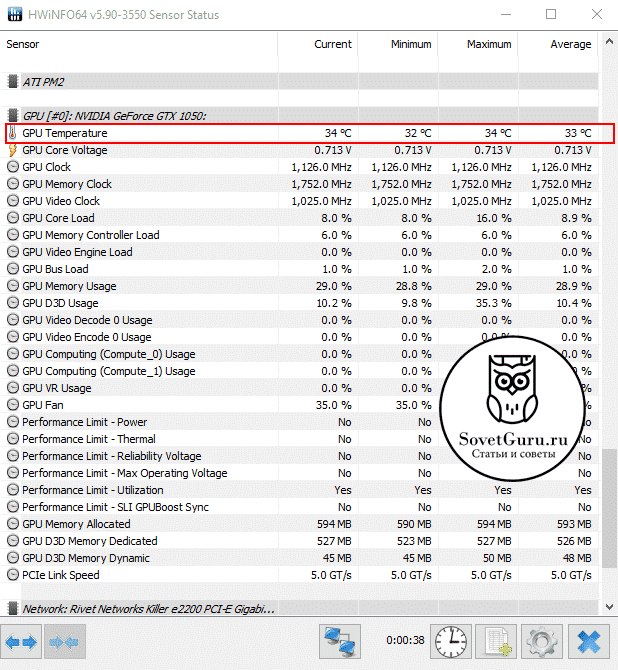
Если температура зашкаливает за 70-75C — это явный признак недостаточного охлаждения. Замена термопасты решит данную проблему, однако стоит помнить, что кристалл графического ядра очень хрупок и часто имеет распаянные рядом мелкие компоненты. Так что чистить его от старого термоинтерфейса ногтем или щеткой — плохая затея. Лучше использовать одноразовые полотенца или мягкую (сухую) тряпочку.

Старая термопаста на видеокарте
Если после проделанной процедуры температура снизилась всего на несколько пунктов, скорее всего вы являетесь обладателем горячей “с завода” видеокарты. К таким можно отнести, например, ASUS ROG Mars, которая являлась двойной GTX 760 и без проблем разогревалась до 80C.

Либо на видеокарте установлено референсное охлаждение от Nvidia, дизайн которого изменился лишь недавно. Одна, всегда гудящая турбина на боку, которая мало чем помогает радиатору охлаждения.

NVIDIA GeForce GTX 1080
О том, как заменить термопасту на видеокарте, смотрите в видеоролике:
Как наносить термопасту на процессор компьютера
 В народе существует очень много способов нанесения термопасты, но, как правило, все они мало чем отличаются между собой. Зачастую это просто различные вариации, метода, когда распределение термопасты осуществляется за счет установки радиатора. Об этом способе чуть ниже мы и поговорим. Разбирать каждый из всех народных вариантов мы не будем, потому что, они практически не различаются между собой по эффективности теплоотвода. Мы рассмотрим два основных метода.
В народе существует очень много способов нанесения термопасты, но, как правило, все они мало чем отличаются между собой. Зачастую это просто различные вариации, метода, когда распределение термопасты осуществляется за счет установки радиатора. Об этом способе чуть ниже мы и поговорим. Разбирать каждый из всех народных вариантов мы не будем, потому что, они практически не различаются между собой по эффективности теплоотвода. Мы рассмотрим два основных метода.
1. Равномерное распределение
Суть способа заключается в том, чтобы выдавить немного термопасты на крышку процессора и самостоятельно распределить ее по всей площади. Для этого можно воспользоваться пластиковой картой или линейкой. Некоторые производители охлаждения в комплекте с тюбиком кладут небольшую лопатку. Нет абсолютно никакой разницы, чем пользоваться: подручными средствами или этой лопаткой. Главное — равномерно распределить всю термопасту таким образом, чтобы не оставалось пустого места и чтобы термоинтерфейс не попал на материнскую плату. Такой способ гарантирует наличие прослойки интерфейса во всех местах между подошвой кулера и чипом.
2. «Капля»
Вам нужно выдавить небольшую каплю термопасты прямо по центру крышки процессора. Затем просто установите кулер на свое место. Он сделает всю работу за вас: а именно во время прижима равномерно распределит термоинтерфейс между основанием и теплораспределительной крышкой камня.
Некоторые пользователи предпочитают выдавливать не просто каплю, а наносят пасту каким-либо специальным рисунком, например, крестом или кругом. Вы, конечно же, можете поэкспериментировать, но, как показывает практика, эффективность теплоотвода никак не зависит от типа рисунка. Минус такого способа заключается в том, что вы не увидите, какую форму приняла термопаста под основанием радиатора. Для этого потребуется снова снимать охлаждение, а это может ухудшить тепловые свойства пасты.
Вот короткое видео с комментариями от специалистов гипермаркета компьютерной техники ОГО. Нанесение термопасты на площадку кулера — один из возможных вариантов.
Инструкция по нанесению термопасты на центральный процессор ноутбука
Старайтесь наносить вещество на поверхность комплектующей равномерным слоем, видимых пропусков быть не должно. Невзирая на тот факт, что подавляющее большинство процессоров имеют поверхность металлического типа, которая способствует распределению тепла, все равно придерживайтесь, озвученного выше правила.
Сколько нужно нанести термопасты в ходе чистки ноутбука от пыли? Суммарный размер вещества должен быть эквивалентен зернышку от яблока. Когда слой нанесен на поверхность, его нужно размазать. Делать это следует специальной лопаткой. Некоторые пользователи предпочитают задействовать подручные средства: кредитные карты, медиаторы и т.д. Смазывать радиатор термопастой не нужно.
Как выбрать термопасту
В зависимости от комплектующих и их температурных норм следует выбирать подходящую термопасту. Не стоит тратить больших средств при покупке термоинтерфейса для офисного компьютера. В первую очередь при выборе стоит отталкиваться от процессора, как от самого горячего комплектующего в большинстве случаев.

Чтобы было проще определиться, приведем таблицу, в которой показано, для каких процессора/видеокарты/ноутбука какая термопаста подойдет лучше.
| Процессоры | Видеокарты | Ноутбуки | Термопаста | Цена |
| Intel — Celeron, Core 2 Duo, Pentium. AMD – Athlon, Opteron. | GeForce с 300 по 400 серию. AMD/ATI — с 4000 по 6000 серию. | На базе процессоров Intel Celeron, Core 2 Duo. | КПТ — 8 Алсил — 3
Алсил — 5 |
От 80р. От 100р.
От 120р. |
| Intel – Core i3, Core i5. AMD – Phenom, Phenom II, FX, Ryzen 3, Ryzen 5. | GeForce с 500 – 800 серию. AMD 7000 серия, R серия. | На базе процессоров Intel Core или AMD. | Arctic Cooling MX-2 Arctic Cooling MX-4
Cooler Master IC Essential E2 |
От 600р. От 500р.
От 400р. |
| Intel – Core i7, Core i9. AMD – Ryzen 7. | GeForce с 900 по 2000 серию. AMD RX серия. | Prolimatech PK-3 Thermal Grizzly Kryonaut | От 1300р. От 2000р. |
Что такое термопрокладка?
Данный элемент представляет собой небольшой эластичный лист. На нем располагается основа и наполнитель. Лучшим вариантом будет наличие силиконовой основы, она прослужит дольше.
Термопрокладка используется тогда, когда расстояние между кулером и процессором достаточно велико, и стандартный слой термопасты будет бесполезен.
Внимание! Не стоит пытаться заполнить большое пространство толстым слоем пасты. В этом случае вы рискуете сжечь процессор
Не рекомендуется приобретать данную деталь у непроверенных производителей. В противном случае менять ее придется уже менее чем через год.
Факторы, которые могут повлиять на вашу термопасту
 Unsplash
Unsplash
Температура процессора
Цель термопасты — максимально быстро отвести тепло от процессора. Поскольку воздух плохо проводит тепло, для поддержания безопасного уровня температуры вам понадобится нечто большее, чем воздухоохладитель. Вот тут и пригодится термопаста.
Термопаста снижает нагрев сразу, еще до того, как охладитель заработает. Если температура вашего процессора постоянно высока, ваша термопаста может высохнуть быстрее. Когда это учитывают другие люди или даже веб-сайты, долговечность термопасты становится невероятно непостоянной.
Люди могут сказать, что это может длиться всего 2 года, в то время как другие испытывают до десяти лет без повторного нанесения термопасты. Но, как правило, если ваш процессор усердно работает, ваша термопаста может высохнуть быстрее, чем обычно.
Расположение башни вашего ПК
Та же логика, что и раньше, но с большим упором на правильный воздушный поток сборки вашего ПК. Как правило, вам нужно, чтобы ваш компьютер находился в комнате с кондиционером, вдали от прямых солнечных лучей. Благодаря этому ваша башня ПК будет максимально прохладной.
Вы также хотели бы, чтобы ваш компьютер был на чем-то лучше. Это может быть стол, подставка для ПК или что-нибудь, что может поднять его с пола. Это связано с тем, что ваш компьютер будет пылесосить всю пыль с пола, если ее оставить на полу. Это нарушает воздушный поток, а также может повредить другие ваши компоненты.
Смесь термопасты
 YouTube / Арктика
YouTube / Арктика
Термопаста состоит из полимеризуемой жидкой матрицы и некоторых электроизоляционных проводящих наполнителей. Для этой жидкой матрицы существует множество материалов, из которых можно сделать термопасту.
Лучшие термопасты для компьютеров почти полностью изготавливаются из жидкого металла. У каждой марки разные смеси для термопасты, и все они имеют разную теплопроводность. Некоторые бренды могут быть круче, но с меньшим сроком службы, и наоборот.
Лучше всего проверить наши обзоры на лучшие доступные термопасты и узнать, какая из них лучше всего подходит для вас.
Для чего нужна термопаста
Многие пользователи даже не догадываются о том, что на комплектующие наносится термопаста и тем более, зачем она там нужна. При этом термоинтерфейс выполняет важнейшую функцию — его задача заключается в том, чтобы обеспечить плотный контакт и теплопроводность в месте соприкосновения участков процессора с радиатором.

Кремниевый кристалл процессора или видеокарты при интенсивных нагрузках нагревается, выделяя тепло, которое принимается теплораспределительной металлической крышкой на процессоре, скрывающей под собой микросхему, или иногда теплоприёмником системы охлаждения. Затем тепло от нагревающегося объекта передаётся на радиатор, рассеивающий его в окружающую среду, в то время как вентиляторы способствуют охлаждению, обеспечивая эффективный обдув радиатора путём принудительной циркуляции воздуха. При том, что соприкасающиеся элементы не имеют идеально ровной поверхности, даже при максимально плотном контакте в месте соединения остаются зазоры, где будет находиться не способствующий теплоотводу воздух. Так, появляется необходимость максимально выровнять контактирующие поверхности, устранив воздушную подушку между процессором и кулером, для чего и нужна термопаста. Её требуется совсем немного, поскольку лучше металла теплопроводная паста тепло всё равно не проводит.
Повышение температуры чипа до экстремальных значений свойственно не только процессорам, но и видеокартам. Поэтому всё вышесказанное относится и к ним тоже. Графические процессоры не меньше, чем ЦП нуждаются в качественном отводе тепла, процесс осуществляется по такому же принципу (при этом вид охлаждения у каждой модели адаптера отличается), так что если вы задались вопросом, нужна ли термопаста на видеокарте, отвечаем — нужна. Замена состава потребуется, когда он отработал своё и больше не выполняет свои функции, о чём явно свидетельствуют экстремальные температуры чипа.
